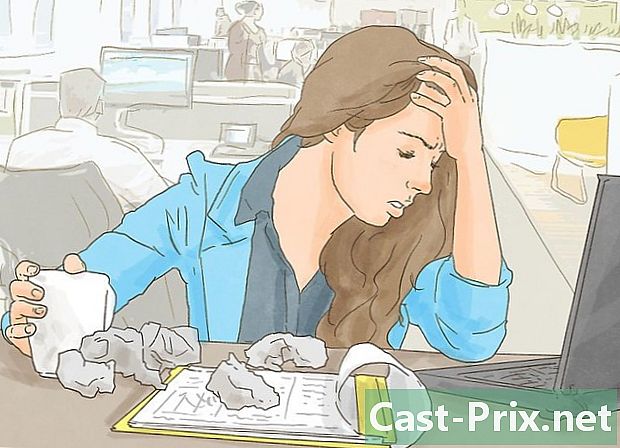İPad nasıl yeniden başlatılır
Yazar:
Laura McKinney
Yaratılış Tarihi:
4 Nisan 2021
Güncelleme Tarihi:
26 Haziran 2024
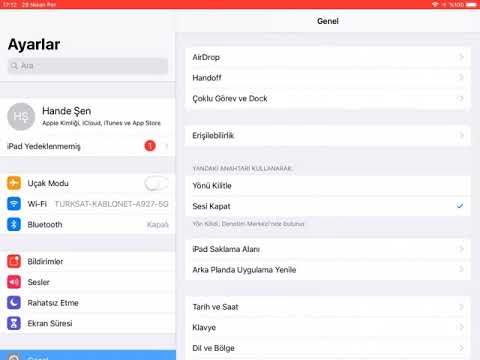
İçerik
- aşamaları
- Yöntem 1 Bir iPad'i engellenen veya hatalı çalışan bir iPad'i yeniden başlatın
- Yöntem 2 Devre dışı bırakılmış bir iPad'i yeniden ziyaret edin (iTunes ile)
- Yöntem 3 Bir iPad'i devre dışı bırakma (iCloud ile)
Bir iPad'iniz varsa, çöktü ya da etkinleştirmek için şifrenizi kaybetmiş olabilirsiniz. Bu yüzden bir iPad'in nasıl yeniden başlatılacağını ve tekrar nasıl ayarlanacağını bilmeniz gerekiyor: hala kullanılabilir!
aşamaları
Yöntem 1 Bir iPad'i engellenen veya hatalı çalışan bir iPad'i yeniden başlatın
- Düğmesini bulun Güç / Bekleme ve ana düğme. Birincisi cihazın üstünde, ikincisi dairesel, ana tarafında, altında ve merkezindedir.
-

İPad'inizi başlatın. Aynı anda düğmeye basın Güç / Bekleme ve Apple logosunu görene kadar ana düğmede. -

İki düğmeyi de bırakın. Basmaya devam ederseniz, kurtarma modunda başlayacaksınız. -

Başlamanın bitmesini bekleyin. Genel olarak, bu prosedür uygulamaları bağlama veya yükleme problemi gibi birçok problemi çözmektedir.
Yöntem 2 Devre dışı bırakılmış bir iPad'i yeniden ziyaret edin (iTunes ile)
-

İPad'inizi bilgisayarınıza takın. İPad erişim kodunuzun erişim kodunu unuttuysanız, iTunes sizi işsiz bırakabilir. Bu verilerinizi imha edecek, ancak cihazınıza tekrar erişebileceksiniz.- Bu yöntem yalnızca iPad'inizi bilgisayarınızda iTunes ile daha önce senkronize ettiyseniz çalışabilir. İTunes ile hiç senkronize edilmediyse, yine de iCloud ile yeniden programlayabilirsiniz.
-

İTunes'u bilgisayarınızda çalıştırın. Önceden, iTunes'u geri yüklemek istiyorsanız iPad'inizi bu bilgisayarla senkronize etmiş olacaksınız. -

İTunes'ta iPad'inize tıklayın. Ekranın sol üst köşesinde kütüphanelerinizin satırında bulacaksınız. -

LiPad'i Geri Yükle ... düğmesini tıklayın -

Geri yüklemeyi onaylamak için Geri Yükle'yi tıklayın. -

İşlemin sona ermesi için sessizce bekleyin. Restorasyonun süresi, geri yüklenecek olana bağlı olarak değişkendir. İPad'inizde restorasyonun ilerlemesini göreceksiniz. -

Kurulum prosedürünü başlatmak için ekranı kaydırın. -

Bölüme dokunun Dil ve bölge. -

Bağlanmak istediğiniz kablosuz ağa dokunun. -

Apple kimliğiniz ve şifrenizle giriş yapın. Bu, App Store'dan satın aldığınız her şeyi ve adres defteri ve telefon rehberiniz gibi iCloud hesabınızdaki senkronize edilmiş verileri geri yüklemenizi sağlar.- Apple kimliğinizi veya şifrenizi kaybettiyseniz, iForgot sitesi üzerinden yeniden düzenleyebilirsiniz.
- Cihazınız sizden yeni bir Apple kimliği ve yeni bir şifre isterse, kimliğinizi geçici olarak değiştirebilir veya icloud.com/find herhangi bir İnternet tarayıcısından. Önceki giriş değiştirilmediği sürece iPad'inizi etkinleştiremezsiniz.
Yöntem 3 Bir iPad'i devre dışı bırakma (iCloud ile)
-

Bilgisayarınızda veya bir mobil cihazda bir tarayıcı açın. İPad'iniz şifrenizi hatırlayamadığınız için engellenmişse ve iTunes ile asla senkronize etmiyorsanız, kodu silmek ve geri yüklemek için diCloud'u kullanabilirsiniz.- İPad'inizdeki iCloud hesabınıza giriş yapmadıysanız veya iPad'iniz kablosuz bir ağa bağlı değilse çalışmaz. Her iki durumda da, geri yüklemek için iPad'inizi kurtarma modunda yeniden başlatmanız gerekir.
-

Görüşürüz diCloud giriş sayfası. Kesinlikle iPhone'a adanmış olan bu hizmet, iOS çalıştıran tüm cihazları ve dolayısıyla iPad'inizi de giderebiliyor. -

Apple kimliğiniz ve şifrenizle giriş yapın. Hatırlamıyorsanız, bunları iForgot web sitesini kullanarak değiştirebilirsiniz. -

Tüm aygıtlarım menüsünü tıklayın. Listenin en üstünde. -

Listede iPad simgenizi tıklayın. Cihazınız çevrimdışı olduğu için takılmazsa, geri yüklemek için kurtarma modunda yeniden başlatmanız gerekir. -

Temizle düğmesine tıklayın. İPad'inizin ayrıntılarını veren kısmın köşesinde bulacaksınız. -

Temizle'ye tıklayın. Oradan, veriler silinir ve iPad'iniz yeni bir ayara tabi tutulur. -

Ayar prosedürünün sona ermesini bekleyin. İşlemin süresi neyin geri yükleneceğine bağlı olarak değişkendir. İPad'inizde restorasyonun ilerlemesini göreceksiniz. -

İPad'inizin kurulumunu başlatmak için ekranı kaydırın. -

Bölüme dokunun Dil ve bölge. -

Kablosuz ağınıza dokunun. Gerekirse şifrenizi girin. -

Apple kimliğiniz ve şifrenizle giriş yapın. Bu, iPad'inizin diCloud verilerini geri yüklemelidir.- Cihazınız sizden yeni bir Apple kimliği ve yeni bir şifre isterse, kimliğinizi geçici olarak değiştirebilir veya icloud.com/find. Önceki giriş değiştirilmediği sürece iPad'inizi etkinleştiremezsiniz.

- Cihazınız sizden sürekli yeni bir Apple kimliği ve yeni bir şifre isterse, kimliğinizi geçici olarak değiştirebilir veya icloud.com/find herhangi bir İnternet tarayıcısından. İPad'inizi önceki bir giriş tarafından engellendiği sürece etkinleştiremezsiniz.
- İPad'inizin pili kötü şekilde şarj oluyorsa, yeni bir güç kablosu deneyin. Herhangi bir gelişme görmüyorsanız, fabrika ayarlarına geri yüklemeyi deneyin.